このコントロールを変更すると、このページが自動的に更新されます
GarageBandユーザガイド
- ようこそ
- Touch Barのショートカット
- 用語集

Mac用GarageBandでソフトウェア音源を録音する
録音を開始する前に、必ずコンピュータに音楽キーボードを接続し、録音先となるソフトウェア音源トラックを作成してください。また、ミュージックタイピングとオンスクリーンキーボードの使いかたに慣れておいてください。
録音中にSmart Control領域のノブやその他のコントロールを動かすと、その調整内容がリージョンオートメーションとして記録されます。ピアノ・ロール・エディタでオートメーションを使用すると、後でSmart Controlの記録を編集できます。
ソフトウェア音源を録音する
Mac用GarageBandで、録音先にしたいソフトウェア音源トラックを選択します。
録音を開始したいルーラ内の位置に再生ヘッドを移動させます。
メトロノームを設定し、カウントインして録音中の規則的なビートを聞きます。
コントロールバーの「録音」ボタン
 をクリックして(またはRキーを押して)、録音を開始します。
をクリックして(またはRキーを押して)、録音を開始します。MIDIキーボード、「ミュージックタイピング」ウインドウ、オンスクリーンキーボードのいずれかを使って、ノートを再生します。
時間の進行に合わせて、録音データがトラック上の新しいMIDIリージョンとして表示されます。
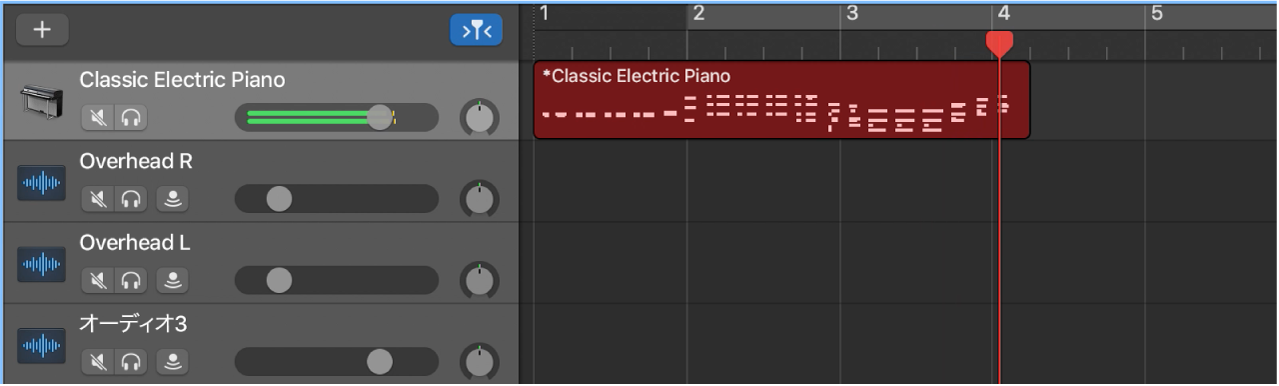
録音を停止するには、コントロールバーの「停止」ボタン
 をクリックします(またはスペースバーを押します)。
をクリックします(またはスペースバーを押します)。
フィードバックありがとうございます。